使用360安全卫士查看电脑内存及CPU使用率的方法
电脑内存及CPU使用率决定了电脑的快慢,大部分情况下我们需要装专门的检测软件才能查看如鲁大师,但是带来的问题是不得不占用大量内存。那么如何用360安全卫士查看内存及CPU使用率呢?
1、打开360安全卫士,通过点击“功能大全”或者“更多”进入360工具箱主界面
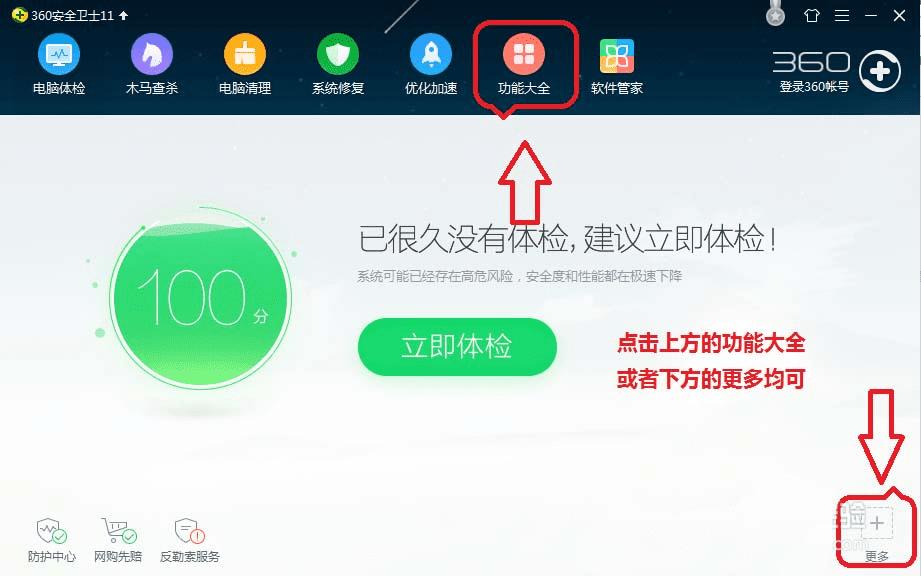
2、进入360工具箱主界面后,通过点左侧系统工具或者直接搜索任务管理器,找到任务管理器点击即可。
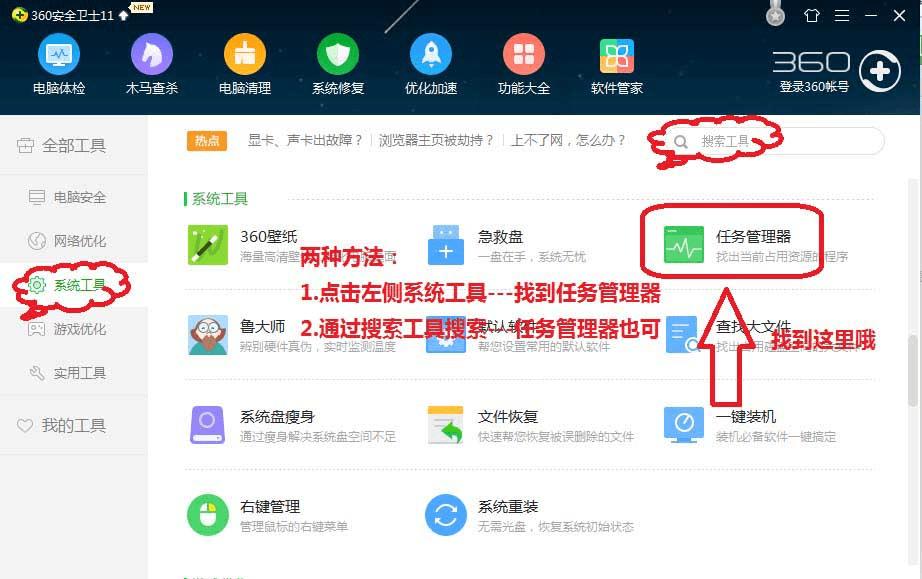
3、任务管理器工具添加完成后,程序会自动打开任务管理器,在任务管理器中找到“系统性能状态”栏,点击后便可内存及CPU使用率
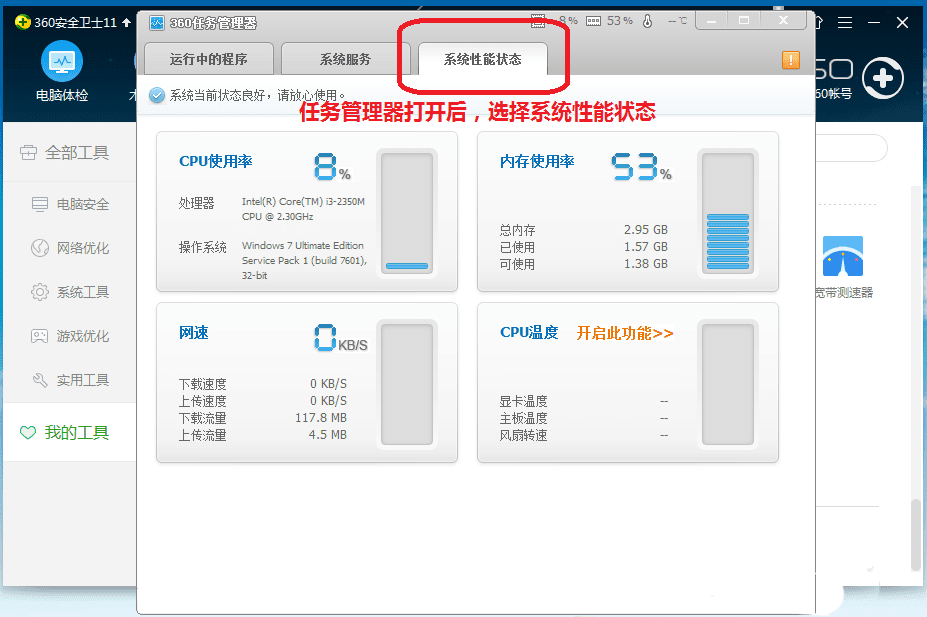
任务管理器可以实现温度检测功能吗?
答:任务管理器本身无法实现温度检测,其提供的开启温度检测功能,需要添加鲁大师
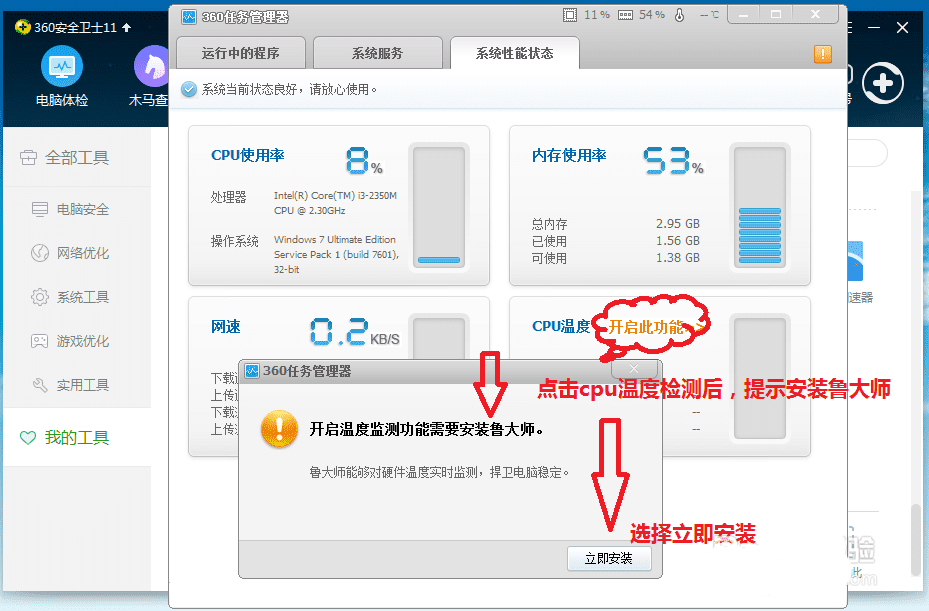
任务管理器怎么再次查看和删除?
360任务管理器一旦添加就无需再次添加,可以按照步骤1,在“我的工具”里找到,下次直接在我的工具里使用即可,当然也可以通过编辑将其删除
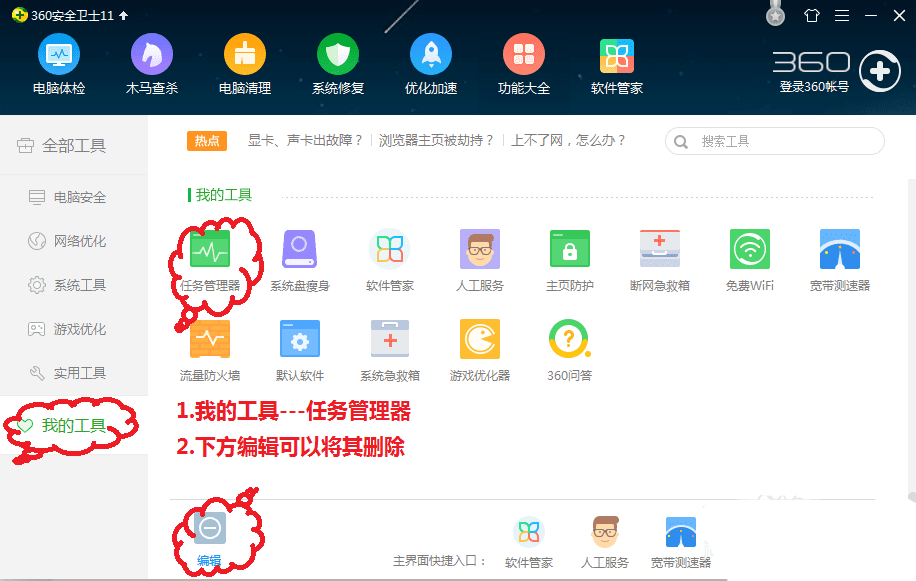
本文地址:http://www.45fan.com/dnjc/91191.html
